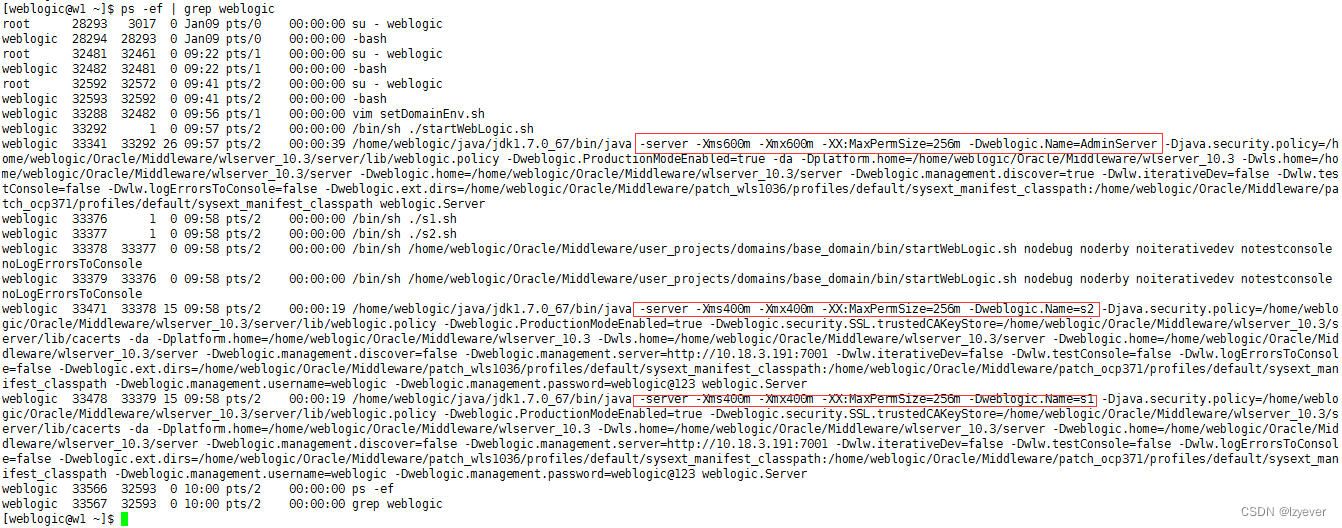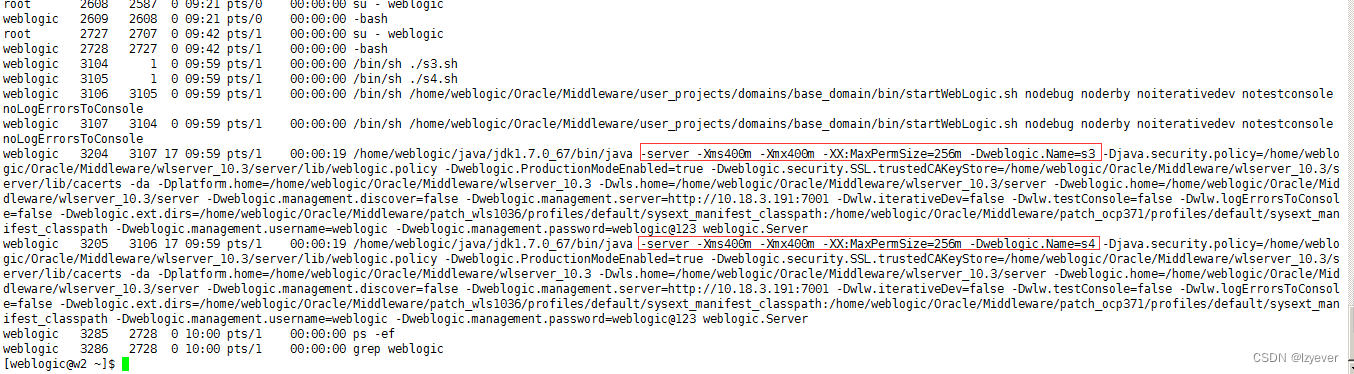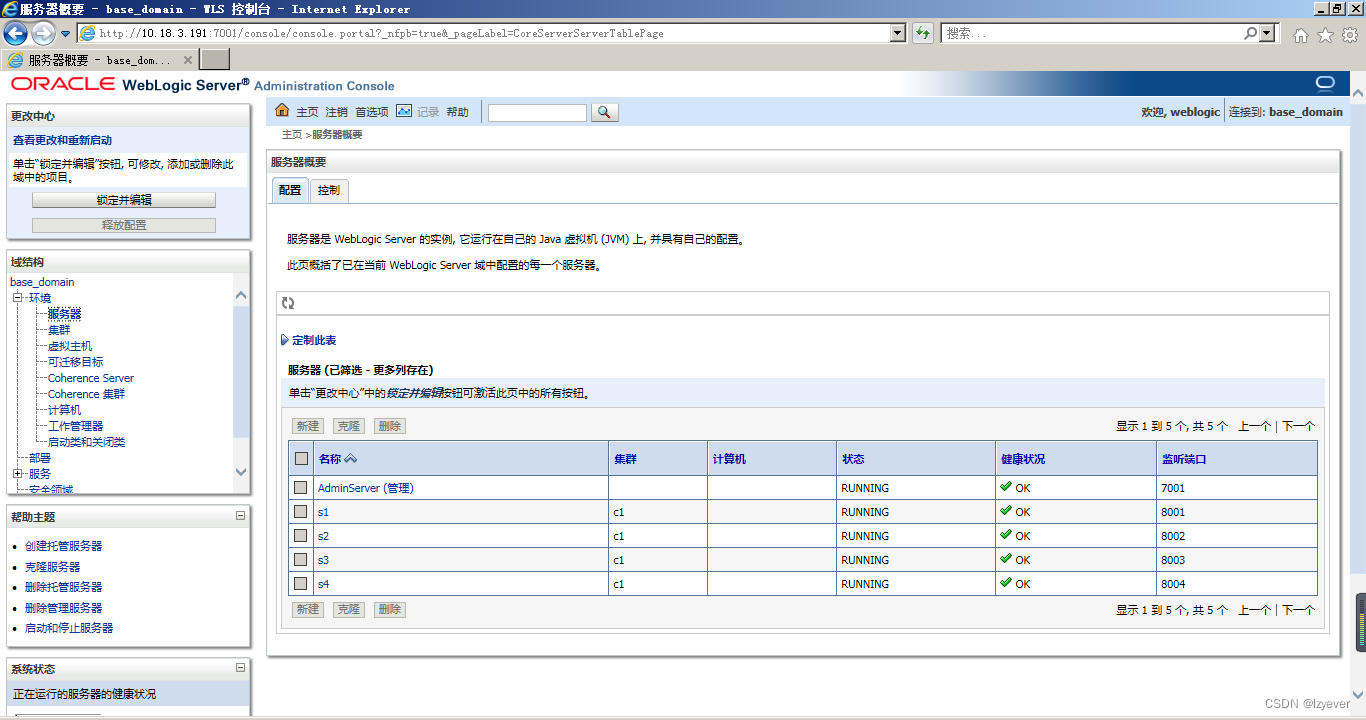实战:Oracle Weblogic 11g配置无密码启动,启动关闭脚本,修改节点内存 |
您所在的位置:网站首页 › weblogic启动脚本在哪 › 实战:Oracle Weblogic 11g配置无密码启动,启动关闭脚本,修改节点内存 |
实战:Oracle Weblogic 11g配置无密码启动,启动关闭脚本,修改节点内存
|
导读 上篇博文介绍了Oracle Weblogic 11g的安装部署,本文介绍Weblogic安装后的基本配置 包括:设置weblogic启动关闭的无密码验证,启动关闭脚本,修改默认的节点内存。 1、配置无密码启动 [weblogic@w1 base_domain]$ cd servers/ [weblogic@w1 servers]$ ls AdminServer [weblogic@w1 servers]$ cd AdminServer/ [weblogic@w1 AdminServer]$ ls cache data logs tmp [weblogic@w1 AdminServer]$ mkdir security [weblogic@w1 AdminServer]$ cd security/ [weblogic@w1 security]$ ls [weblogic@w1 security]$ vim boot.properties增加如下内容: username=weblogic password=weblogic@123配置完成后,启动管理节点测试 [weblogic@w1 bin]$ ./startWebLogic.sh 2、配置管理节点和受管节点的启动和关闭脚本 2.1、配置管理节点的启动脚本(在管理节点上配置)在weblogic用户的家目录创建管理节点的启动和关闭脚本 创建启动脚本: [weblogic@w1 ~]$ vim startweblogic.sh添加如下内容: cd /home/weblogic/Oracle/Middleware/user_projects/domains/base_domain/bin ./startWebLogic.sh & [weblogic@w1 ~]$chmod 775 startweblogic.sh创建关闭脚本: [weblogic@w1 ~]$vim stopweblogic.sh添加如下内容: cd /home/weblogic/Oracle/Middleware/user_projects/domains/base_domain/bin ./stopWebLogic.sh & [weblogic@w1 ~]$ chmod 775 stopweblogic.sh执行启动脚本: [weblogic@w1 ~]$ ./startweblogic.sh [weblogic@w1 ~]$ ./stopweblogic.sh Done Stopping Derby Server... 2.2、配置受管节点的启动脚本(在所有节点上配置)管理节点配置完成后,将user_projects目录打包拷贝到第二台服务器上解压到相应的目录 cd /home/weblogic/Oracle/Middleware/ tar -cvzf user_projects.tar.gz user_projects scp user_projects.tar.gz 10.18.3.192:/home/weblogic/Oracle/Middleware/登录到第二台服务器上,解压缩到/home/weblogic/Oracle/Middleware/Oracle_Home/目录 cd /home/weblogic/Oracle/Middleware/ tar xvzf user_projects.tar.gz 2.3、配置受管节点的启动关闭脚本(在所有受管节点上配置) cd /home/weblogic/Oracle/Middleware/user_projects/domains/base_domain/bin cp startManagedWebLogic.sh s1.sh vim s1.sh修改如下标红内容: DOMAIN_NAME="base_domain" ADMIN_URL="http://10.18.3.191:7001" SERVER_NAME=s1 WLS_USER="weblogic" export WLS_USER WLS_PW="weblogic@123" export WLS_PW以同样的方法,配置s2,s3,s4节点,注意s3和s4节点在第二台服务器上 [weblogic@m1 bin]$ cp s1.sh s2.sh [weblogic@m1 bin]$ vim s2.sh SERVER_NAME=s2将s1.sh脚本拷贝到第二台服务器上 scp s1.sh 10.18.3.192:/home/weblogic/Oracle/Middleware/user_projects/domains/base_domain/bin/s3.sh登录第二台服务器 编辑s3 s4节点的内容: [weblogic@m2 bin]$ vim s3.sh SERVER_NAME=s3 [weblogic@m2 bin]$ vim s4.sh SERVER_NAME=s4 2.4、在weblogic用户的家目录下配置启动脚本和关闭脚本创建启动脚本 节点1: su - weblogic vim startmanagedweblogic.sh cd /home/weblogic/Oracle/Middleware/user_projects/domains/base_domain/bin ./s1.sh & ./s2.sh &节点2: su - weblogic vim startmanagedweblogic.sh cd /home/weblogic/Oracle/Middleware/user_projects/domains/base_domain/bin ./s3.sh & ./s4.sh & 2.5、创建关闭脚本节点1: vim stopmanagedweblogic.sh cd /home/weblogic/Oracle/Middleware/user_projects/domains/base_domain/bin ./stopManagedWebLogic.sh s1 t3://10.18.3.191:8001 weblogic weblogic@123 ./stopManagedWebLogic.sh s2 t3://10.18.3.191:8002 weblogic weblogic@123节点2: vim stopmanagedweblogic.sh cd /home/weblogic/Oracle/Middleware/user_projects/domains/base_domain/bin ./stopManagedWebLogic.sh s3 t3://10.18.3.192:8003 weblogic weblogic@123 ./stopManagedWebLogic.sh s4 t3://10.18.3.192:8004 weblogic weblogic@123 2.6、测试启动受管节点脚本和关闭受管节点脚本:节点1上启动s1和s2两个受管节点: ./startmanagedweblogic.sh两个节点都启动到RUNNING状态表示启动成功。 节点2启动s3和s4两个受管节点: ./startmanagedweblogic.sh两个节点都启动到RUNNING状态表示启动成功。
web控制台上查看信息: AdminServer、S1、S2、S3、S4均已经启动到running状态。
默认情况下,AdminServer的默认内存是: 最小256MB,最大512MB 受管节点的默认内存是: 最小256MB,最大512MB 根据实际环境的需要,调整内存,需要修改配置文件:setDomainEnv.sh 修改内存需要在每个节点上修改:setDomainEnv.sh [weblogic@m1 ~]$ cd Oracle/Middleware/user_projects/domains/base_domain/bin/ [weblogic@m1 bin]$ ls generateArchive.sh s1.sh service_migration setStartupEnv.sh startNodeManager.sh stopComponent.sh stopRSDaemon.sh nodemanager s2.sh setDomainEnv.sh startComponent.sh startRSDaemon.sh stopManagedWebLogic.sh stopWebLogic.sh patching server_migration setNMJavaHome.sh startManagedWebLogic.sh startWebLogic.sh stopNodeManager.sh [weblogic@m1 bin]$vim setDomainEnv.sh修改内容如下: 增加管理节点AdminServer的内存控制为600m,受管节点内存改为400m,注意,只修改“WLS_MEM_ARGS_64BIT”64位的内存大小。 if [ "${SERVER_NAME}" = "AdminServer" ];then WLS_MEM_ARGS_64BIT="-Xms600m -Xmx600m" export WLS_MEM_ARGS_64BIT WLS_MEM_ARGS_32BIT="-Xms256m -Xmx512m" export WLS_MEM_ARGS_32BIT else if [ "${JAVA_VENDOR}" = "Sun" ] ; then WLS_MEM_ARGS_64BIT="-Xms400m -Xmx400m" export WLS_MEM_ARGS_64BIT WLS_MEM_ARGS_32BIT="-Xms256m -Xmx512m" export WLS_MEM_ARGS_32BIT else WLS_MEM_ARGS_64BIT="-Xms400m -Xmx400m" export WLS_MEM_ARGS_64BIT WLS_MEM_ARGS_32BIT="-Xms512m -Xmx512m" export WLS_MEM_ARGS_32BIT fi fi注意最后有个fi 关闭所有节点后,在每个节点修改完成后,启动管理节点和受管节点。 检查是否修改成功 在每个节点上ps -ef | grep weblogic查看,可以发现,都修改成功了。
|
【本文地址】
今日新闻 |
推荐新闻 |
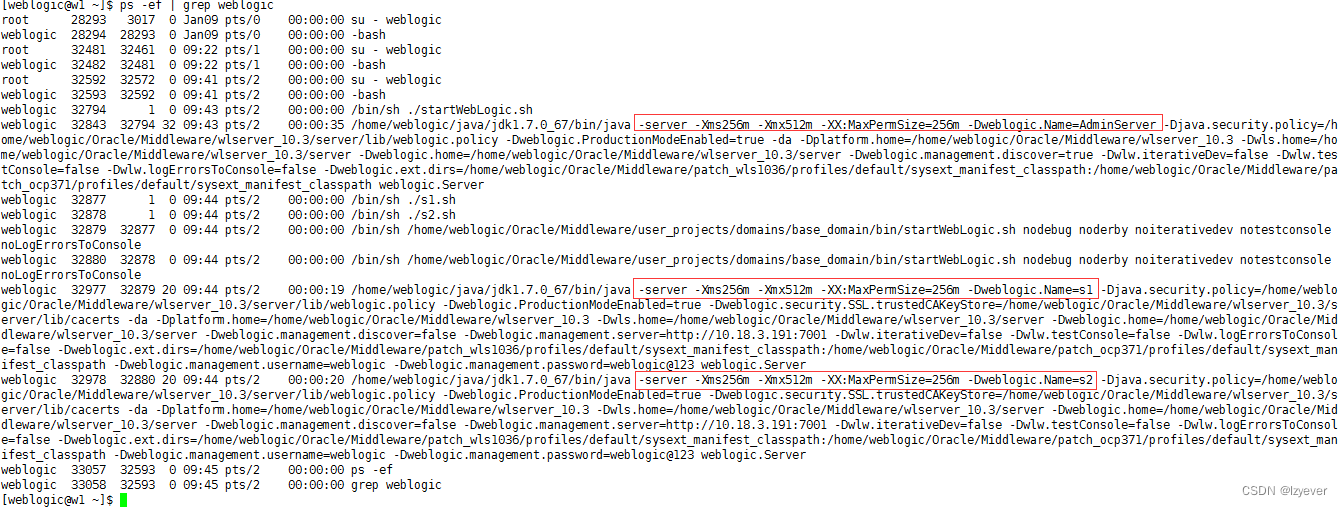
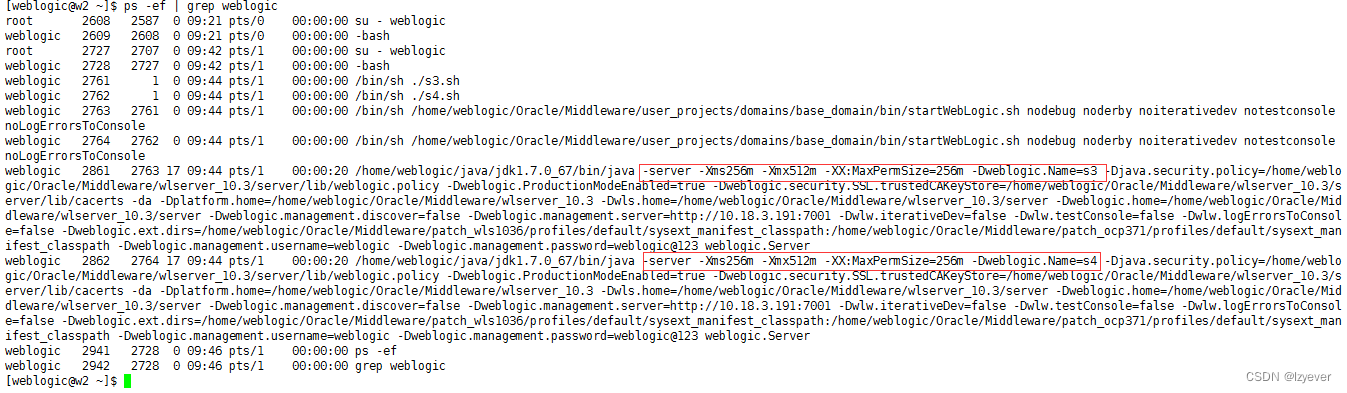
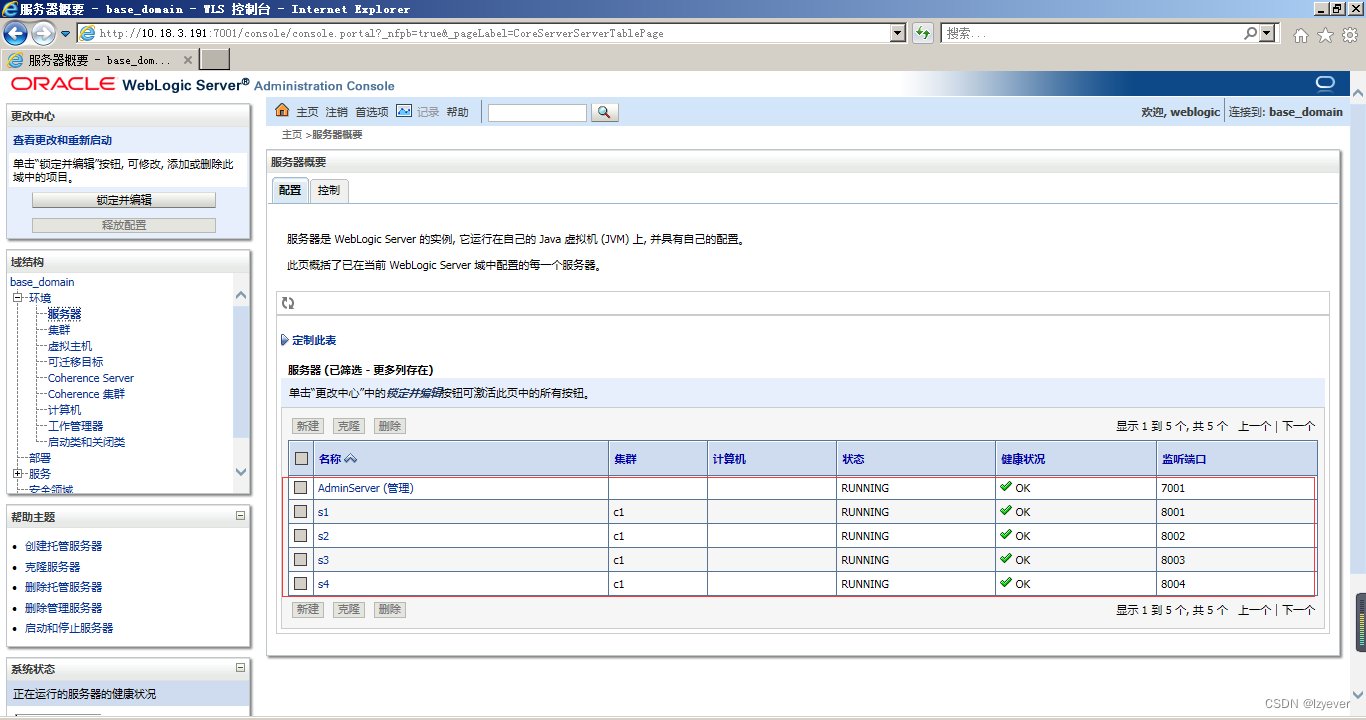 节点1关闭S1和S2两个受管节点,节点2上关闭S3和S4两个受管节点,最后关闭AdminServer管理节点。
节点1关闭S1和S2两个受管节点,节点2上关闭S3和S4两个受管节点,最后关闭AdminServer管理节点。